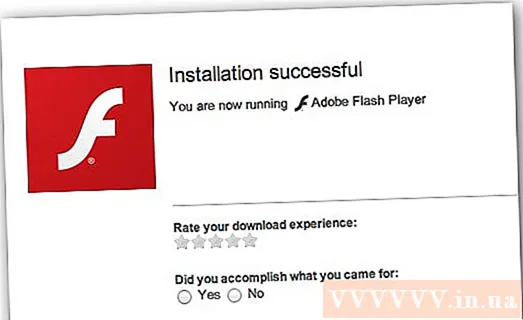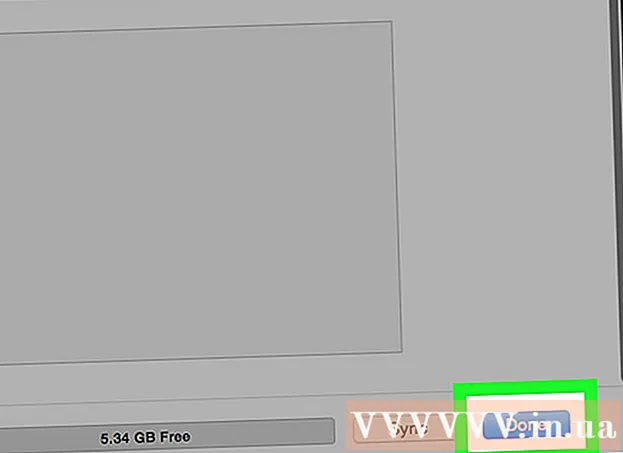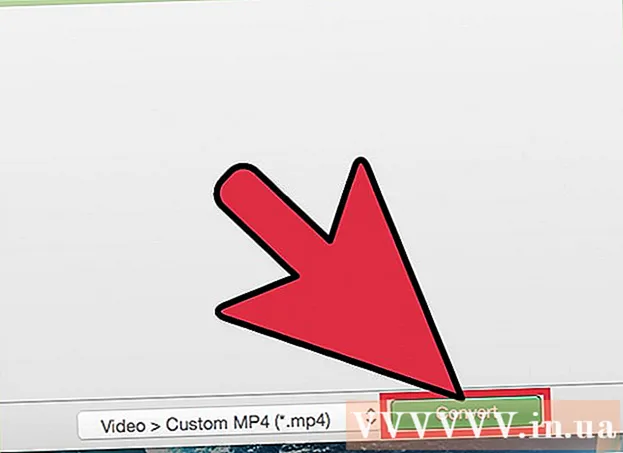Аўтар:
John Pratt
Дата Стварэння:
18 Люты 2021
Дата Абнаўлення:
1 Ліпень 2024

Задаволены
У гэтым артыкуле мы пакажам вам, як выкарыстоўваць вэб-камеру кампутара Windows ці Mac, каб зрабіць фота. У Windows 10 вы робіце гэта з дапамогай праграмы "Камера", на Mac вы карыстаецеся праграмай "Photo Booth".
Крок
Спосаб 1 з 2: Windows
 Праверце, ці ёсць на вашым кампутары вэб-камера. У большасці наўтбукаў ёсць убудаваная вэб-камера, але гэта не заўсёды бывае ў настольных кампутарах. Затым вы можаце ўсталяваць вэб-камеру на свой кампутар, перш чым працягваць.
Праверце, ці ёсць на вашым кампутары вэб-камера. У большасці наўтбукаў ёсць убудаваная вэб-камера, але гэта не заўсёды бывае ў настольных кампутарах. Затым вы можаце ўсталяваць вэб-камеру на свой кампутар, перш чым працягваць.  Адкрыйце "Пуск"
Адкрыйце "Пуск"  Тып фотаапарат у поле пошуку. Цяпер ваш кампутар будзе шукаць праграму "Камера", якая дазваляе зрабіць фотаздымак са звязанай вэб-камерай.
Тып фотаапарат у поле пошуку. Цяпер ваш кампутар будзе шукаць праграму "Камера", якая дазваляе зрабіць фотаздымак са звязанай вэб-камерай.  націсніце на Камера. Значок праграмы выглядае як белая камера і знаходзіцца ўверсе меню "Пуск".
націсніце на Камера. Значок праграмы выглядае як белая камера і знаходзіцца ўверсе меню "Пуск".  Дачакайцеся ўключэння камеры. Калі камера актывавана, побач запаліцца святло, і вы ўбачыце сябе ў акне праграмы "Камера".
Дачакайцеся ўключэння камеры. Калі камера актывавана, побач запаліцца святло, і вы ўбачыце сябе ў акне праграмы "Камера".  Накіруйце кампутар або вэб-камеру на тое, што вы хочаце сфатаграфаваць. Вы ўбачыце патрэбную тэму на экране вашага кампутара.
Накіруйце кампутар або вэб-камеру на тое, што вы хочаце сфатаграфаваць. Вы ўбачыце патрэбную тэму на экране вашага кампутара.  Націсніце кнопку "Фота". Гэта кнопка падобная на камеру, вы можаце знайсці кнопку ўнізе акна. Цяпер будзе зроблена фатаграфія, і яна будзе захавана ў тэчцы "Фотаздымкі" на вашым кампутары з Windows.
Націсніце кнопку "Фота". Гэта кнопка падобная на камеру, вы можаце знайсці кнопку ўнізе акна. Цяпер будзе зроблена фатаграфія, і яна будзе захавана ў тэчцы "Фотаздымкі" на вашым кампутары з Windows.
Спосаб 2 з 2: Mac
 Адкрыйце Spotlight
Адкрыйце Spotlight  Тып фотабудка у акне пошуку Spotlight. Цяпер ваш Mac будзе шукаць праграму "Photo Booth".
Тып фотабудка у акне пошуку Spotlight. Цяпер ваш Mac будзе шукаць праграму "Photo Booth".  націсніце на Фотабудка. У акне вынікаў пошуку ўверсе адлюстроўваецца Photo Booth. Націсніце на вынік, каб адкрыць праграму.
націсніце на Фотабудка. У акне вынікаў пошуку ўверсе адлюстроўваецца Photo Booth. Націсніце на вынік, каб адкрыць праграму.  Пачакайце, пакуль уключыцца камера вашага Mac. Пры актывацыі камеры побач з камерай будзе гарэць зялёнае святло.
Пачакайце, пакуль уключыцца камера вашага Mac. Пры актывацыі камеры побач з камерай будзе гарэць зялёнае святло. - Калі камера ўключана, вы ўбачыце сябе ў акне Photo Booth.
 Накіруйце экран кампутара на тое, што вы хочаце сфатаграфаваць. Усё, што вы бачыце ў акне Photo Booth, будзе на малюнку, таму адрэгулюйце кірунак камеры на свой густ.
Накіруйце экран кампутара на тое, што вы хочаце сфатаграфаваць. Усё, што вы бачыце ў акне Photo Booth, будзе на малюнку, таму адрэгулюйце кірунак камеры на свой густ.  Націсніце на кнопку камеры. Унізе акна вы ўбачыце чырвоную кнопку з белай камерай. Калі вы націснеце на гэта, будзе зроблена фатаграфія, фота будзе захавана ў праграме "Фотаздымкі" на вашым Mac.
Націсніце на кнопку камеры. Унізе акна вы ўбачыце чырвоную кнопку з белай камерай. Калі вы націснеце на гэта, будзе зроблена фатаграфія, фота будзе захавана ў праграме "Фотаздымкі" на вашым Mac. - Калі ў вас ёсць iPhone або iPad з актываваным "Photo Stream", фатаграфія будзе таксама бачная на вашым iPhone або iPad.
Парады
- Калі ў вас ёсць кампутар з Windows 7, вам спатрэбіцца праграма ад вытворцы вэб-камеры, каб зрабіць здымак. Калі вы не ведаеце назвы камеры, увядзіце "камера" у поле пошуку "Пуск" альбо шукайце ў Інтэрнэце ў залежнасці ад нумара вашага кампутара.
- Photo Booth мае ўсе віды фільтраў і іншыя візуальныя эфекты, якія можна выкарыстоўваць для рэдагавання фатаграфіі.
Папярэджанні
- Фатаграфіі, зробленыя з дапамогай вэб-камеры, часта маюць больш нізкую якасць, чым фатаграфіі са смартфонаў, планшэтаў або DSLR-камер.